빛과 그림자의 게임은 디지털 아트에서 핵심 요소로, 특히 당신의 일러스트레이션에 만화 같은 느낌을 주는 데 중요합니다. 깊이와 볼륨을 이미지에 생성하기 위한 가장 효과적인 방법 중 하나는 Dodge와 Burn입니다. 이 튜토리얼에서는 Photoshop의 기본 기능을 사용하여 이 기술을 구현하는 방법을 배울 수 있습니다.
주요 내용 Dodge and Burn은 빛을 밝게 하고 그림자를 강조하여 필요한 입체 효과를 얻을 수 있게 해줍니다. 빛과 그림자를 능숙하게 다루면 모티프를 강조하고 더 많은 차원을 부여할 수 있습니다.
단계별 가이드
Dodge and Burn의 기초
Dodge and Burn은 기본적으로 빛과 그림자를 이미지에 그리는 페인팅 기술입니다. 이를 통해 이미지의 형태를 모델링하여 보다 입체적인 인상을 만들 수 있습니다. 구체적인 예시로는 내부가 밝고 외부가 어두운 고무공이 있습니다. 이 기술은 성공적인 만화 스타일에 결정적입니다.
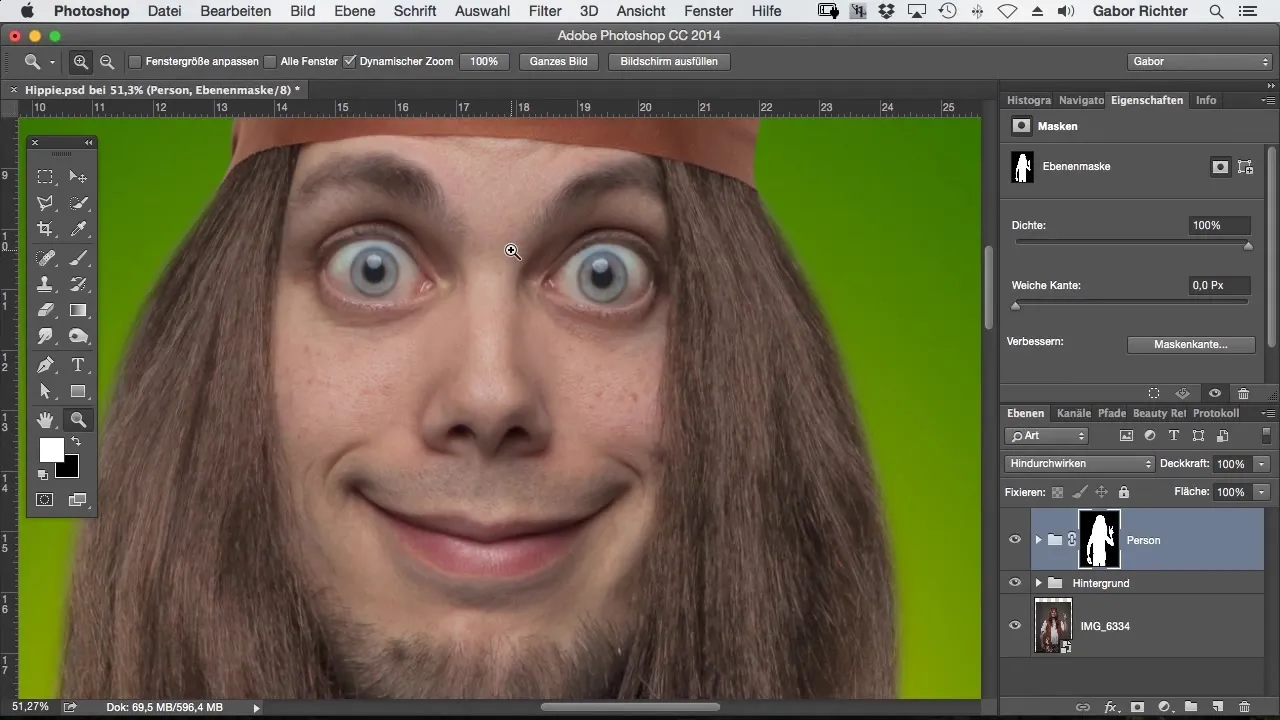
빈 레이어 만들기
효과적인 Dodge-and-Burn 워크플로를 시작하려면 새로운 빈 레이어를 만드는 것이 가장 좋습니다. 빛의 원리를 활용하여 고무공처럼 형태를 시뮬레이션합니다. 이제 눈을 어둡게 하면서 동시에 눈 안을 밝게 하겠습니다.
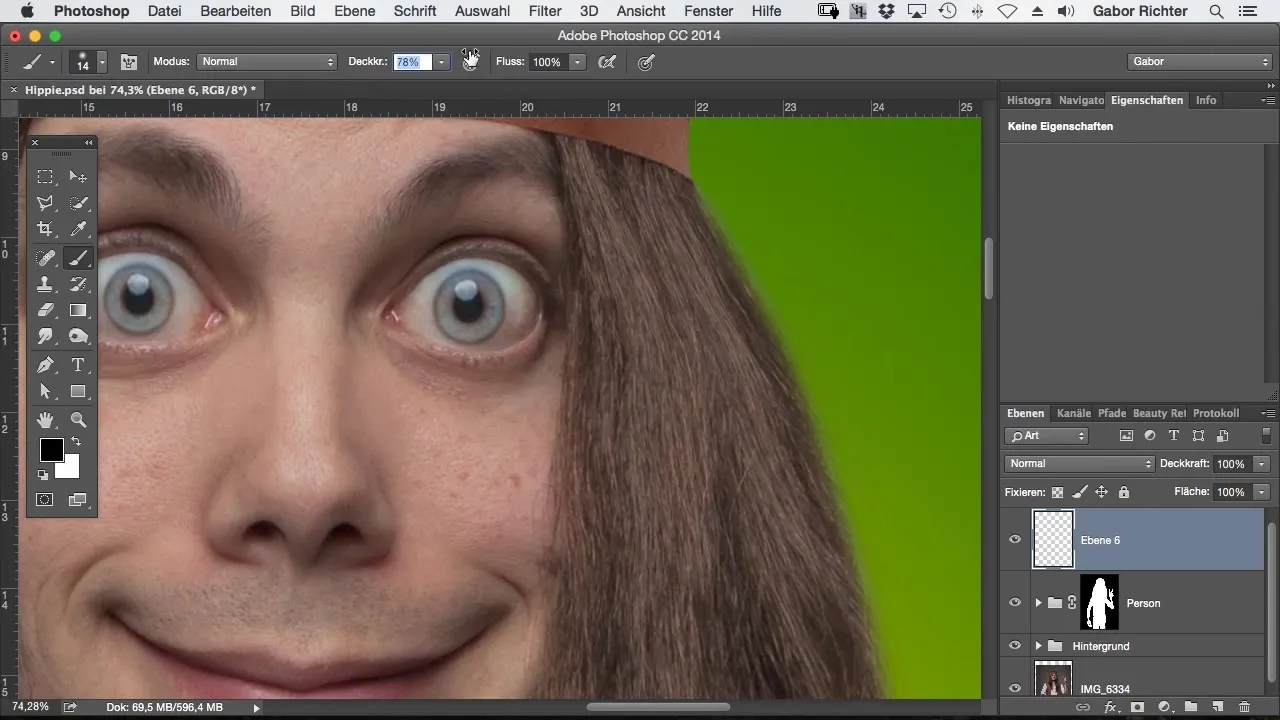
‘부드러운 빛’ 혼합 모드 사용하기
혼합 모드를 ‘부드러운 빛’으로 변경하면 변경 사항이 서로 계산됩니다. 이를 위해 투명도를 조정하여 점진적으로 이미지에 입체 효과를 얻을 수 있습니다.
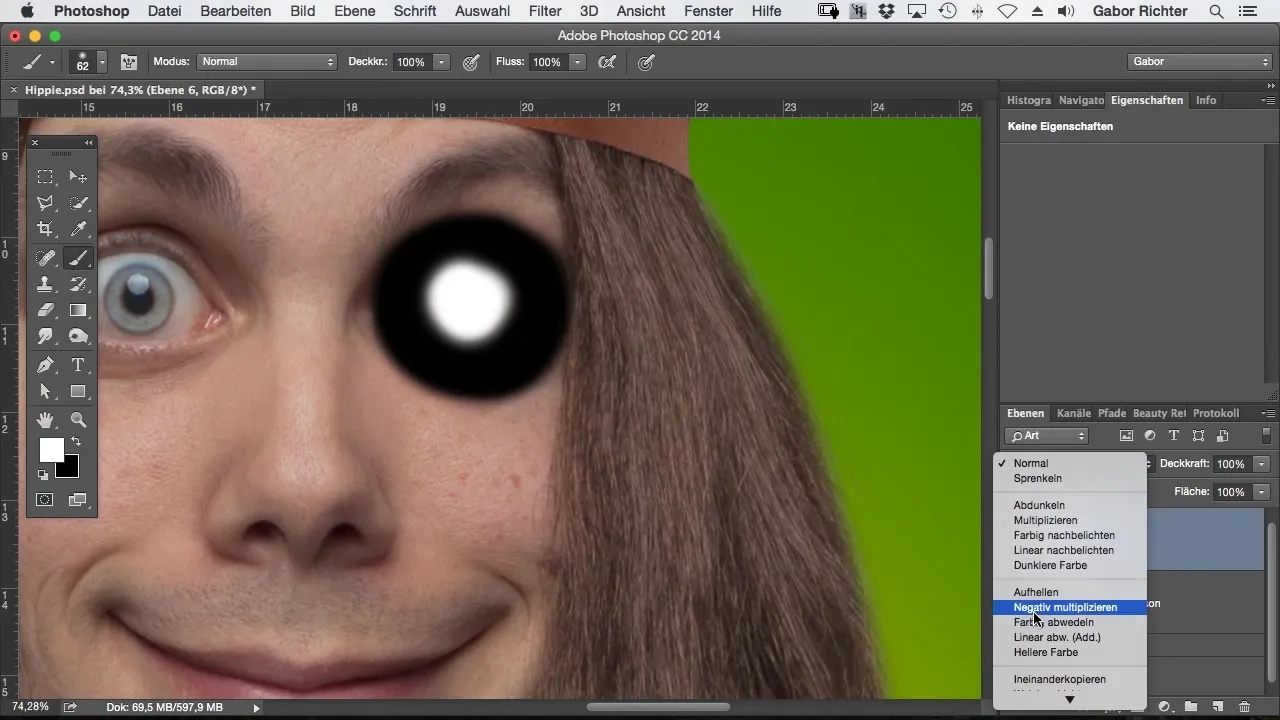
회색 Dodge-and-Burn 레이어 만들기
더 나은 가시성을 얻기 위해 회색 레이어를 사용할 수 있습니다. 이 회색 레이어를 부드러운 빛으로 설정하면 이미지에서 방해가 되는 색상 없이 빛과 그림자를 다룰 수 있습니다.
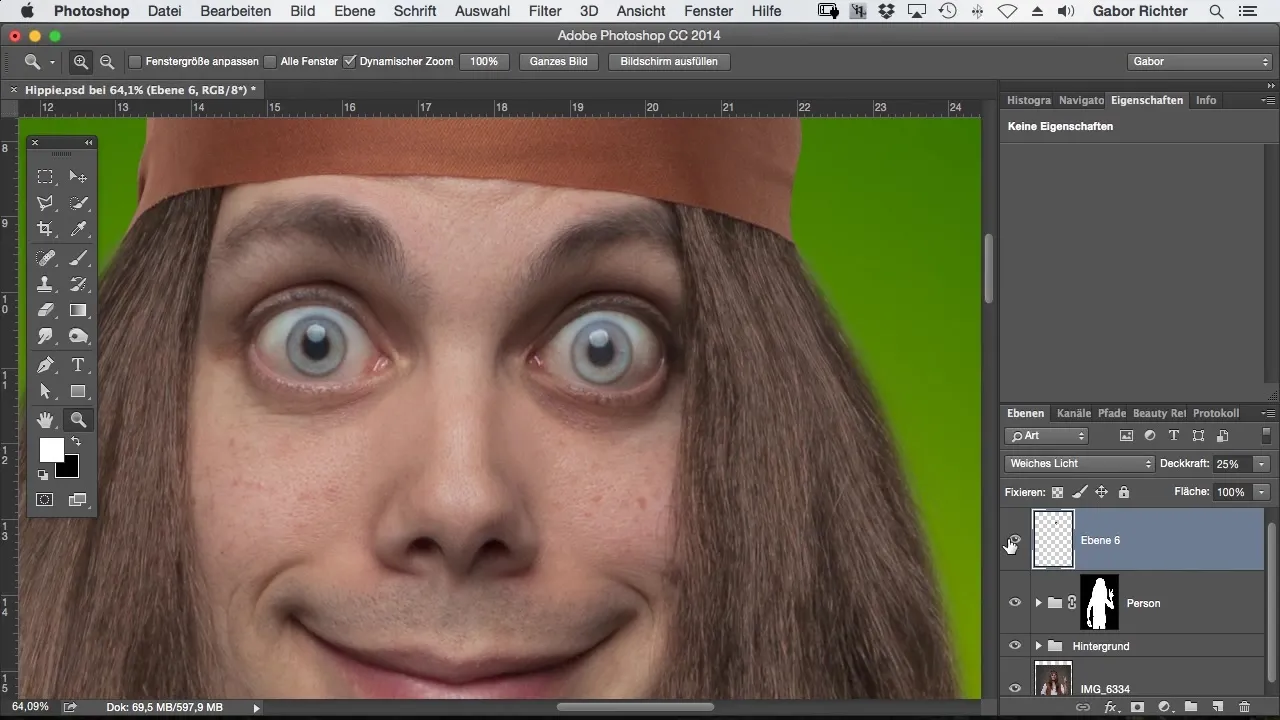
다양한 투명도로 작업하기
이제 눈썹을 어둡게 하는 작업을 시작합니다. 투명도를 약 4%로 설정하여 어둠을 점진적으로 증가시킬 수 있습니다. 이렇게 하면 결과에 대한 제어력을 잃지 않고 작업할 수 있습니다.
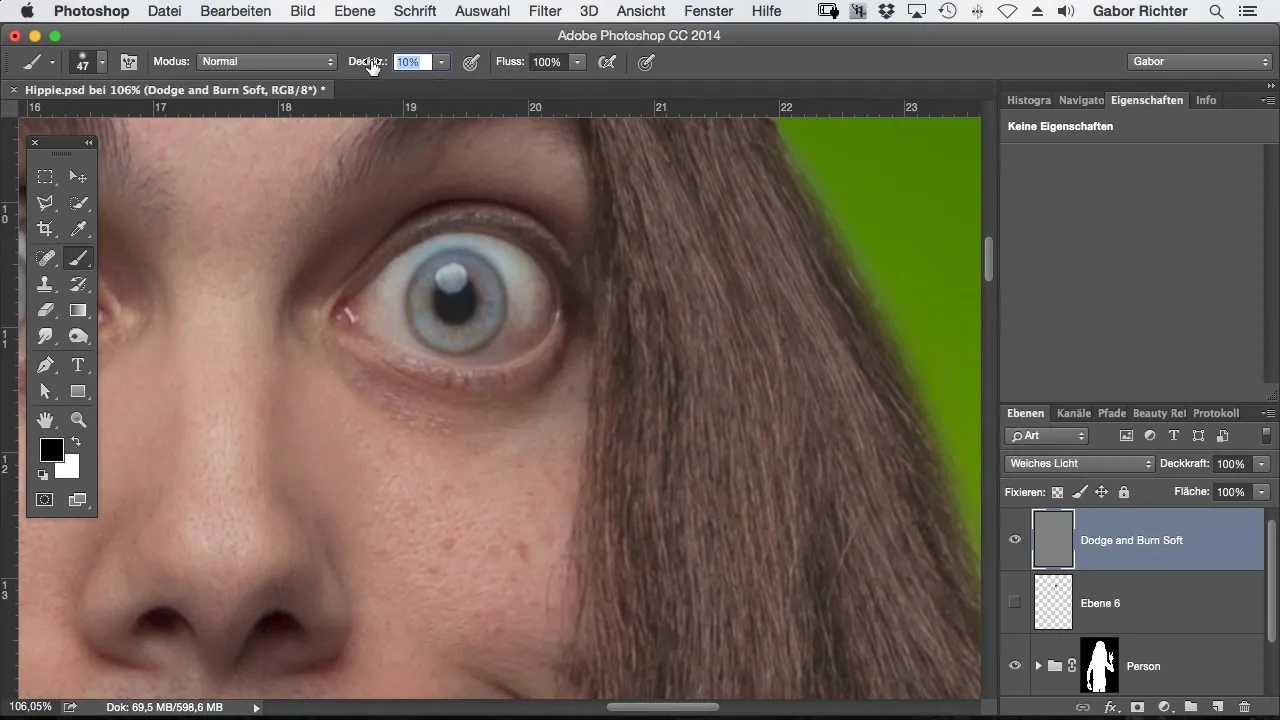
부분 밝히기
눈과 같은 특정 부분을 밝히기 위해 신속하게 흰색과 검은색을 전환합니다. 그리고 나서 그리기 후 ALT 키를 눌러 Dodge-and-Burn 레이어의 눈 아이콘을 클릭하면 수행한 변경 사항에 대한 개요를 확인할 수 있습니다.
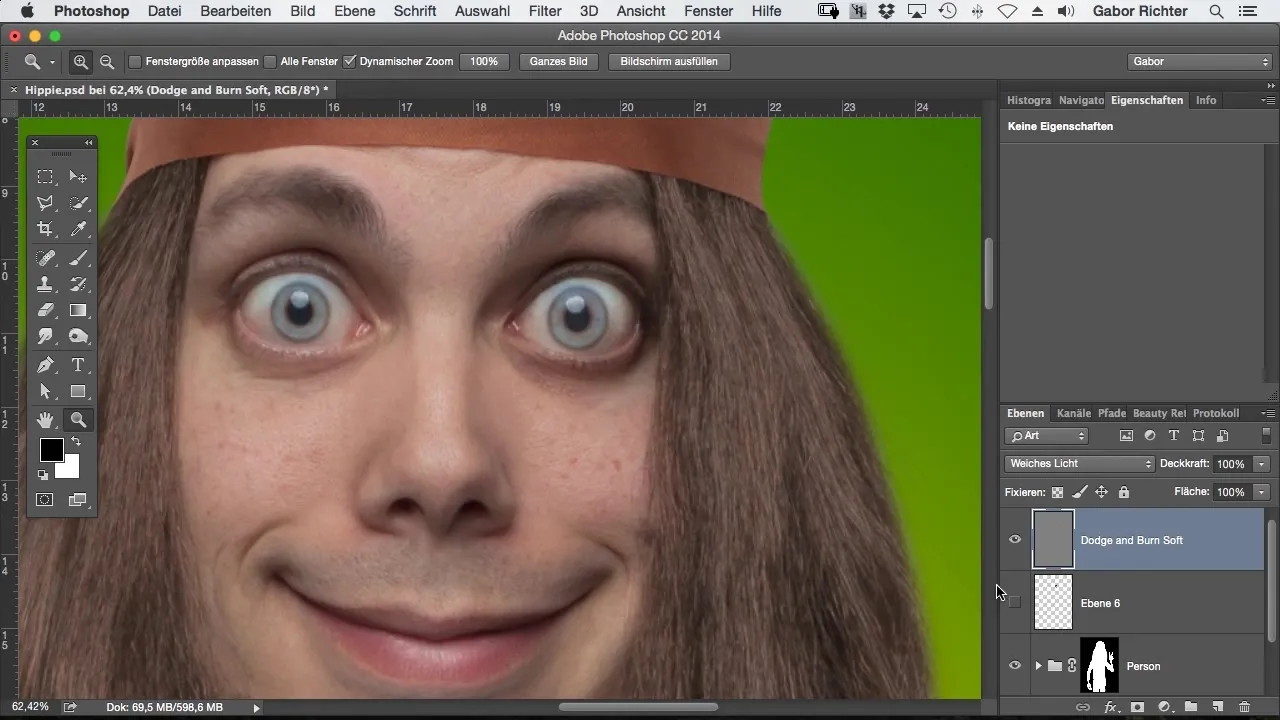
회색 레이어와 빈 레이어의 차이점
많은 사람들이 회색 Dodge-and-Burn 레이어와 빈 레이어의 차이점을 강조하지만, 기술적으로는 동일하게 작동합니다. 회색 레이어는 이미지에서 수행한 조정 사항에 대한 가시성을 높일 뿐입니다.
Dodge and Burn을 위한 브러시 사용하기
저는 통합된 기술인 Dodge와 Burn 도구를 사용하는 대신 브러시로 작업하는 것을 선호합니다. 일반적으로 3%에서 10% 사이의 투명도로 작업하여 깊이와 빛의 매끄러운 조정을 얻을 수 있습니다.
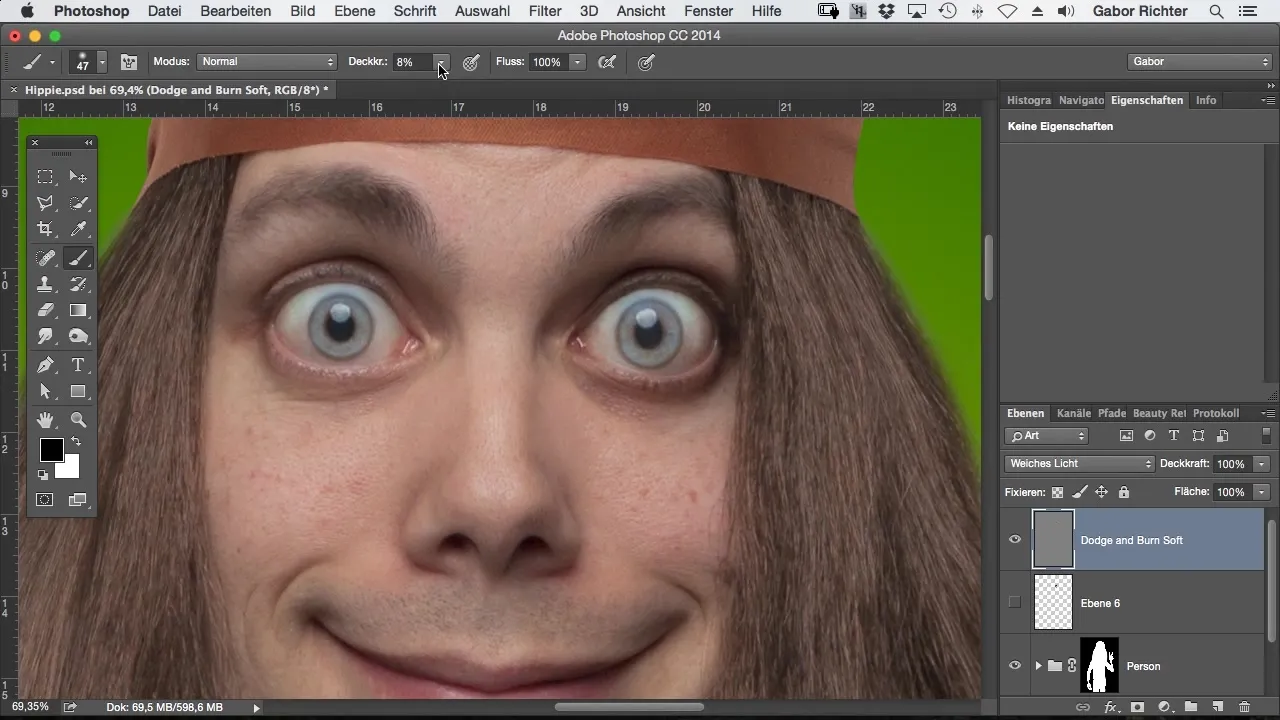
검정색과 흰색 간의 색 변경
이 기술의 또 다른 장점은 검정색과 흰색 간의 간단한 전환입니다. 언제든지 두 색상 간에 전환하여 그림자와 하이라이트를 모두 설정할 수 있습니다. 이 유연성은 Dodge and Burn 작업 시 큰 장점입니다.
요약 – 만화 스타일 Photoshop: 깊이와 입체성을 위한 Dodge and Burn
Dodge and Burn은 모든 디지털 아티스트에게 필수적인 도구입니다. 이 기술을 적절히 적용함으로써 깊이와 차원을 느낄 수 있으며, 이는 만화 드로잉에서 특히 중요합니다. Photoshop의 도구를 올바르게 다루면 당신의 이미지에 생명을 불어넣을 수 있습니다.
자주 묻는 질문
Dodge and Burn이란 무엇인가요?Dodge and Burn은 이미지에서 빛과 그림자를 조작하는 페인팅 기술입니다.
Photoshop에서 Dodge-and-Burn 레이어를 어떻게 만드나요?새로운 레이어를 만들고 혼합 모드를 '부드러운 빛'으로 설정한 후 50% 회색을 선택하세요.
Dodge and Burn에 어떤 도구를 사용해야 하나요?브러시는 정확한 빛과 그림자 조정을 위해 가장 좋은 도구입니다.
투명도로 작업해야 하는 이유는 무엇인가요?투명도를 조정하면 조정 강도에 대한 세밀한 제어를 할 수 있습니다.
작업 중 검정색과 흰색 간에 어떻게 전환하나요?해당 색상 아이콘을 클릭하거나 X 키를 누르면 검정색과 흰색 간에 전환할 수 있습니다.


